7 migliori impostazioni e trucchi di Apple TV 4K che dovresti sapere
Pubblicato: 2021-12-02L'Apple TV 4K è tra i migliori dispositivi di streaming con funzionalità top di gamma e funzionalità di fascia alta. Sebbene lo streaming box sia facile da configurare, alcune configurazioni non così ovvie possono migliorare la tua esperienza di streaming e navigazione.
Elencheremo sette di queste impostazioni 4K di Apple TV e ti mostreremo come usarle. Prima di procedere, assicurati di avere l'ultima versione di tvOS installata su Apple TV.

1. Calibrare la TV per il bilanciamento del colore
Dovresti calibrare la tua Apple TV quando la configuri per la prima volta. Ciò ti garantirà la migliore qualità di colore e immagine durante lo streaming di film. Se non l'hai già fatto, ti mostreremo come farlo.
Se hai un iPhone che supporta Face ID, puoi utilizzare la funzione "Bilanciamento colore" di tvOS per migliorare automaticamente la qualità dell'immagine del tuo televisore.
Con lo strumento Bilanciamento colore, Apple TV utilizzerà il telefono per misurare la risposta cromatica del televisore e regolarne l'output per migliorare la qualità dell'immagine.
Ancora una volta, il tuo iPhone deve supportare Face ID ed eseguire iOS 14.5 o versioni successive. L'operazione non richiede che i tuoi dispositivi (iPhone e Apple TV) siano sulla stessa rete. La calibrazione del bilanciamento del colore della TV non richiede una connessione a Internet. Avvicina semplicemente il tuo iPhone al televisore e segui i passaggi seguenti.
- Sulla tua Apple TV, vai su Impostazioni > Video e audio e seleziona Bilanciamento colore nella sezione "Calibrazione".
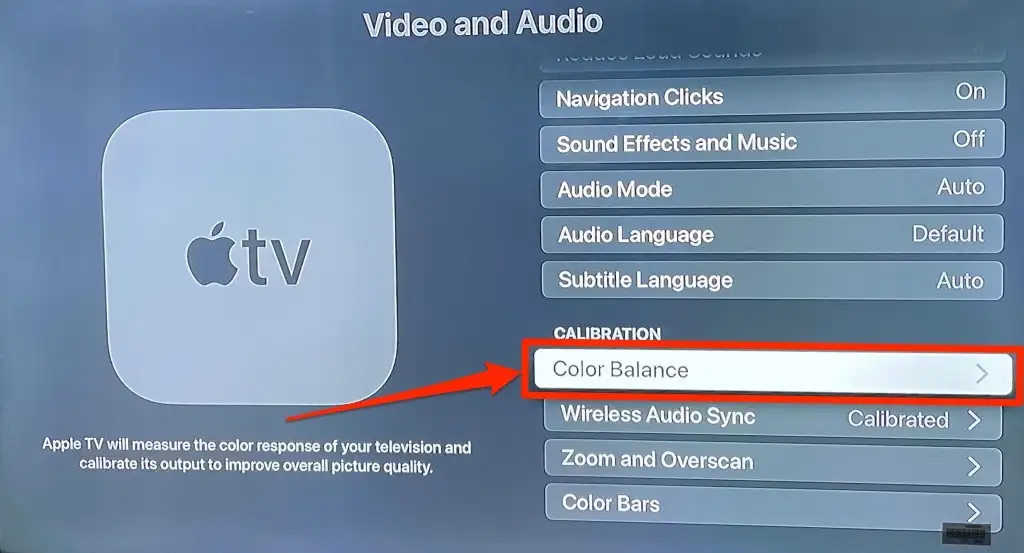
- Dovresti vedere un pop-up "Bilanciamento colore" sul tuo iPhone. Seleziona Continua e sposta il tuo iPhone ancora più vicino allo schermo della TV mentre lo strumento di calibrazione si avvia.
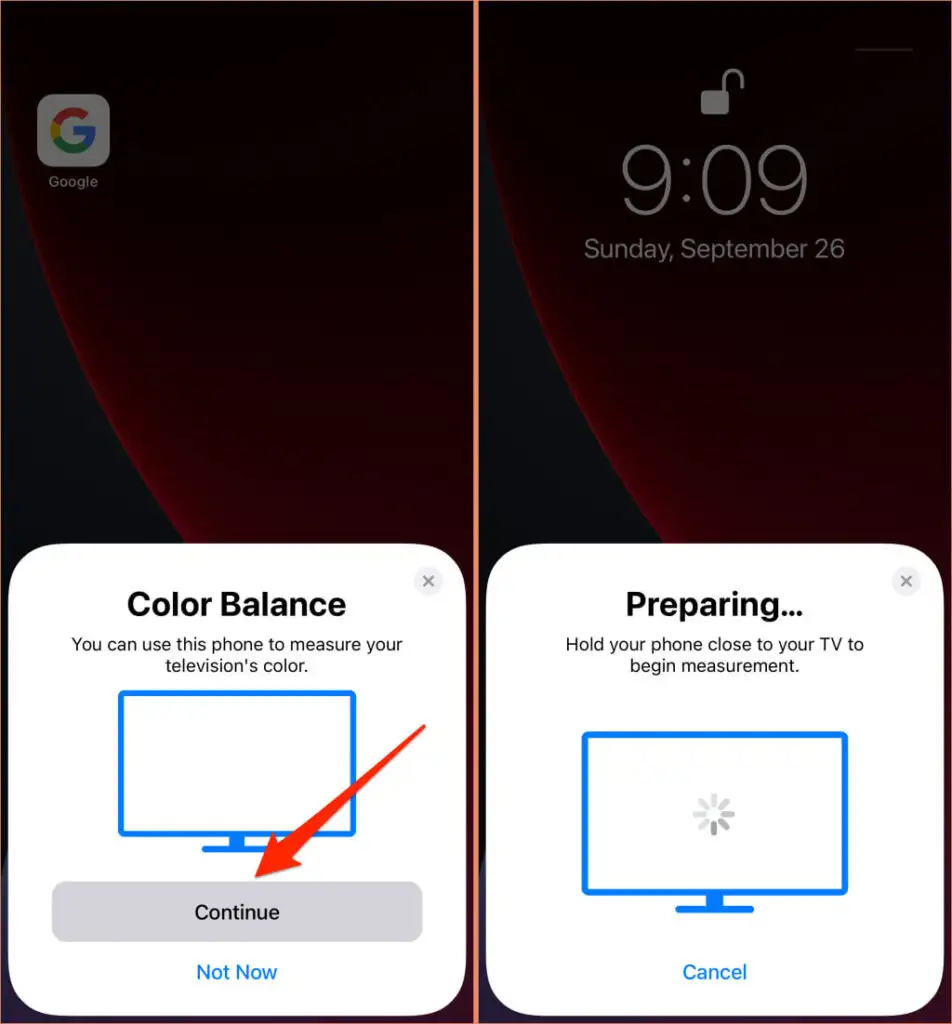
- Ruota il dispositivo in modo che lo schermo sia rivolto verso la TV. Ora, tieni premuto e centra il tuo iPhone all'interno del contorno blu sullo schermo della TV. Assicurati che il tuo iPhone sia entro un pollice dallo schermo della TV o più vicino.

- Il contorno blu cambierà in rosso, verde, blu e bianco durante il processo di calibrazione e misurazione del colore. Tieni fermo il telefono finché non ricevi un messaggio di successo "Completo" sul tuo iPhone. Dovresti anche vedere le modifiche apportate da Apple TV al display della tua TV. Tocca Fine per procedere.
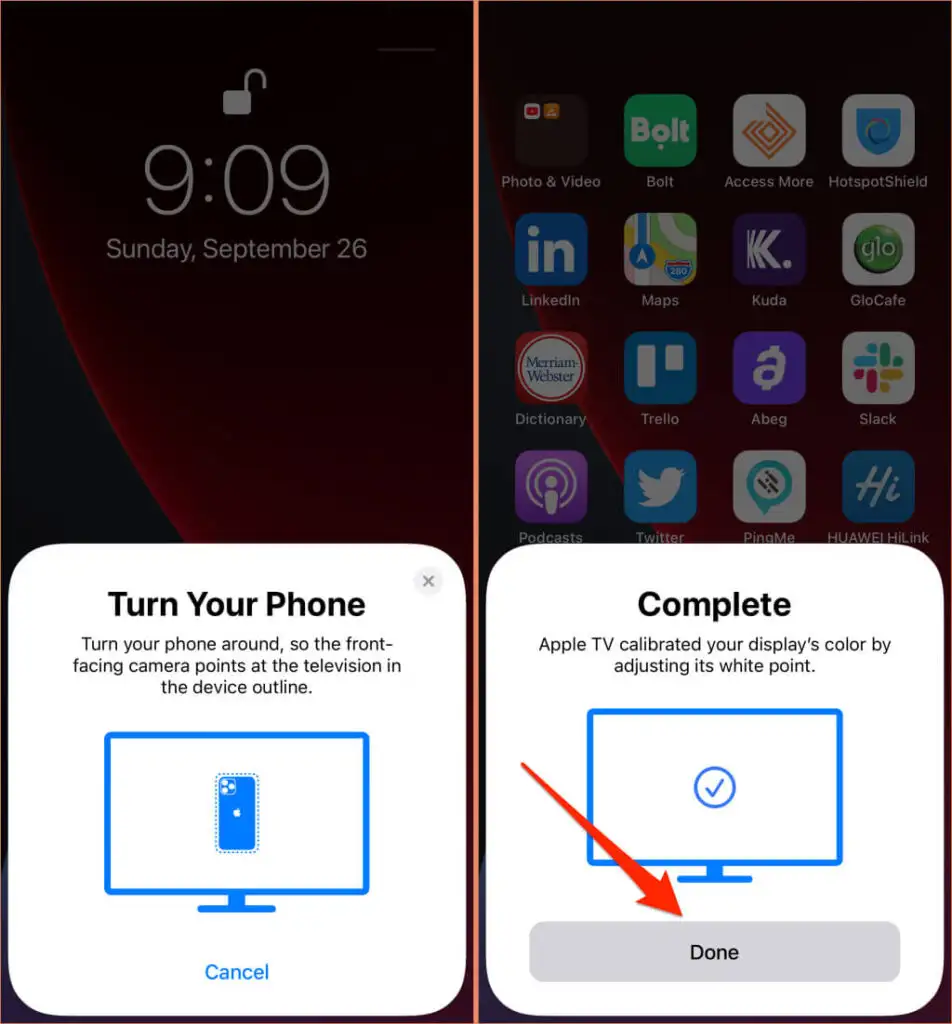
- Seleziona Visualizza risultati sulla TV.
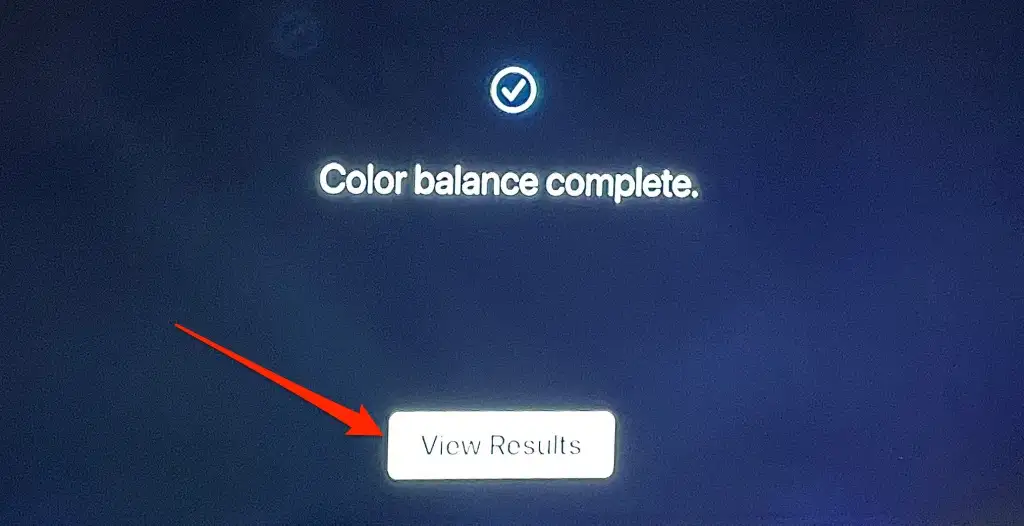
- Passare a Usa originale per confrontare la qualità dell'immagine della TV prima e dopo la calibrazione. Selezionare Usa bilanciato per adottare il bilanciamento del colore calibrato.
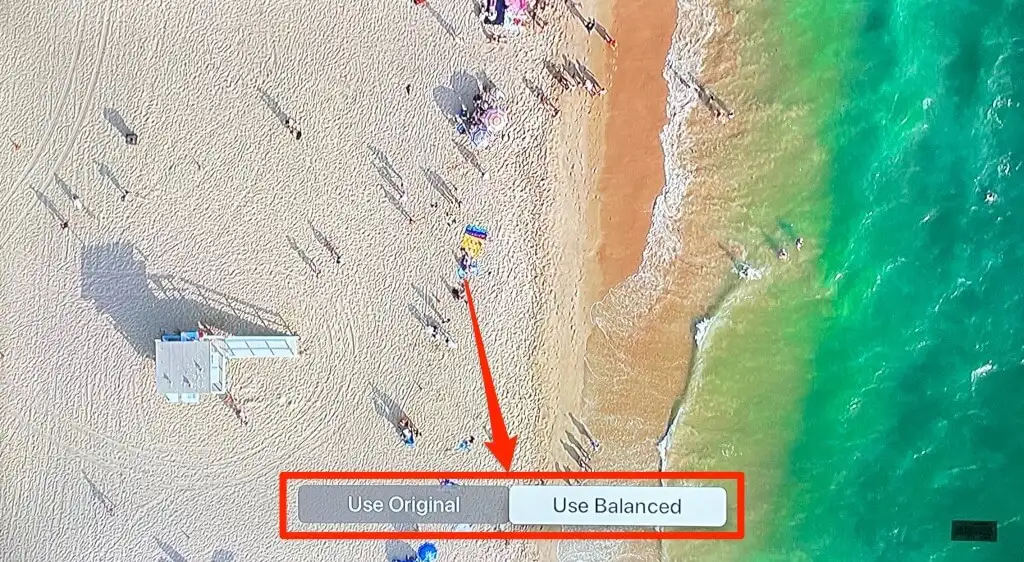
2. Sincronizzazione audio wireless
Se desideri proiettare in modalità wireless l'uscita audio dalla TV a un dispositivo abilitato per AirPlay o a un altoparlante Bluetooth, utilizza la funzione Sincronizzazione audio wireless per calibrare l'audio della TV. Ciò ti assicurerà che non si verifichino ritardi audio e altri problemi relativi all'audio durante lo streaming di contenuti sulla tua Apple TV.
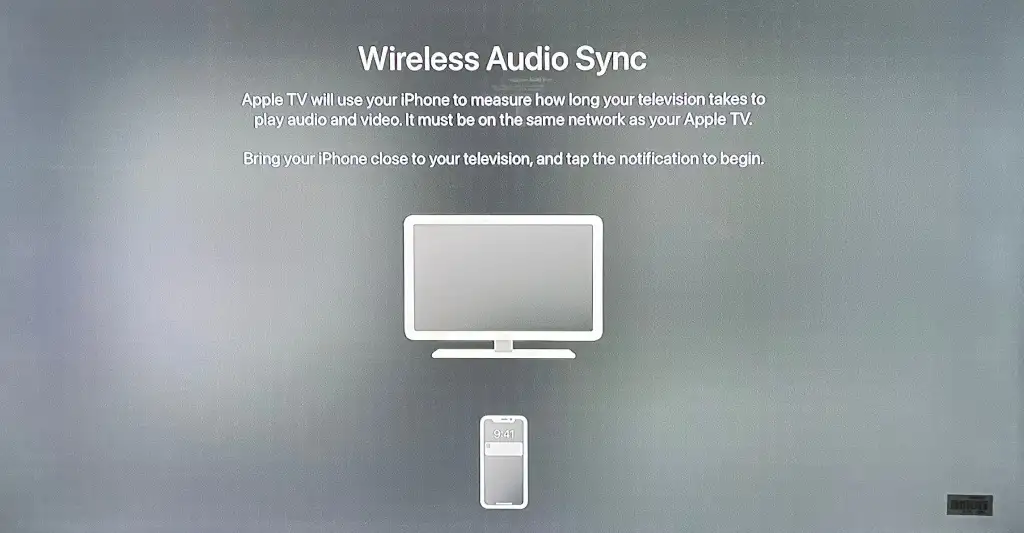
Lo strumento "Sincronizzazione audio wireless" utilizzerà il tuo iPhone per misurare il tempo impiegato dalla TV per riprodurre video e audio. Affinché funzioni, Apple TV e iPhone devono essere sulla stessa rete Wi-Fi. Inoltre, il tuo iPhone deve essere su iOS 13 o versioni successive.
- Avvicina il tuo iPhone alla TV, vai in Impostazioni > Video e audio e seleziona Sincronizzazione audio wireless .
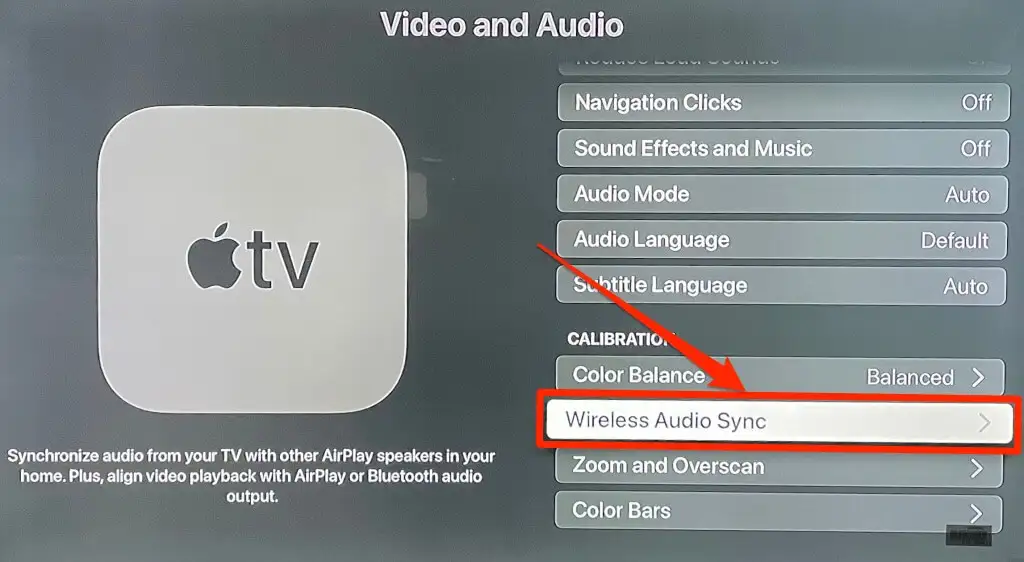
- Dovresti vedere un pop-up "Sincronizzazione audio wireless" sul tuo iPhone. Tocca Continua per procedere.
- La TV riprodurrà un segnale acustico durante il processo di sincronizzazione dell'audio. Attendi circa un minuto o due finché non ricevi una notifica "Sincronizzazione audio completata". Tocca Fine sul tuo iPhone.
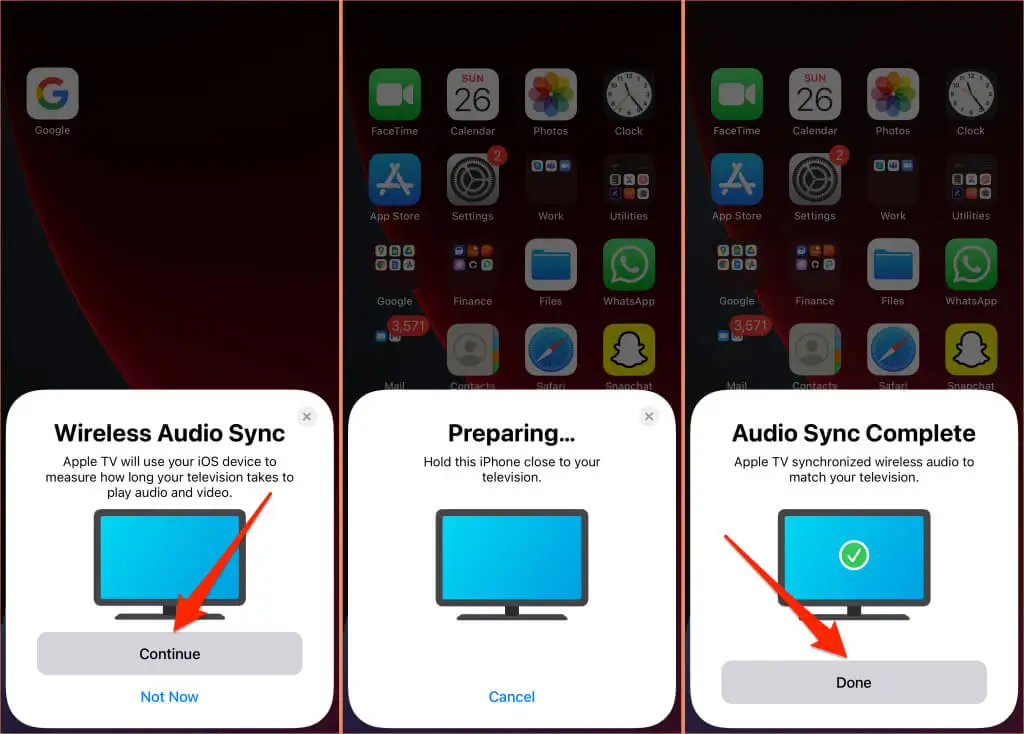
3. Riduci il rumore forte
Questa funzione di tvOS ti consente di guardare film e ascoltare musica senza disturbare le altre persone intorno a te. Attivando Riduci rumori forti, l'Apple TV attutirà gli effetti sonori di film e brani musicali. Di conseguenza, ciò si tradurrà in un volume ridotto al minimo senza alcuna perdita di dettagli e qualità generale del suono.

Apri l'app Impostazioni di Apple TV, seleziona Video e audio , seleziona Riduci suoni forti e assicurati che sia impostato su On .
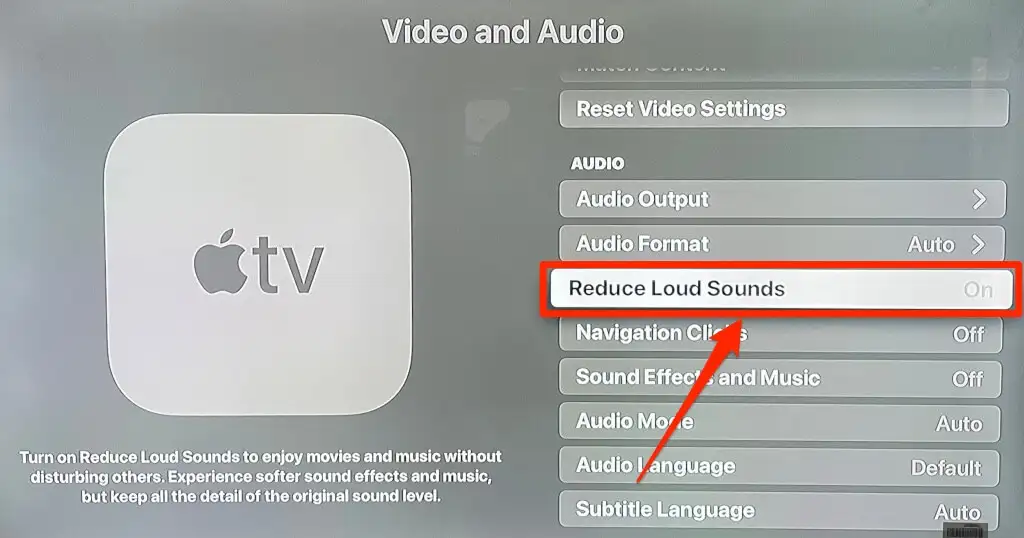
Questa funzione renderà la tua esperienza cinematografica più piacevole di notte senza svegliare tutti in casa.
4. Personalizza il pulsante TV
Per impostazione predefinita, premendo una volta il pulsante TV si accede alla scheda Guarda ora (o Avanti) nell'app Apple TV. Premendolo di nuovo si accede alla schermata principale. Se desideri che il pulsante TV ti porti alla schermata principale alla prima pressione, modifica il comportamento del pulsante TV nel menu delle impostazioni del telecomando.
Vai su Impostazioni , seleziona Telecomandi e dispositivi e imposta l'opzione Pulsante TV su Schermata iniziale .
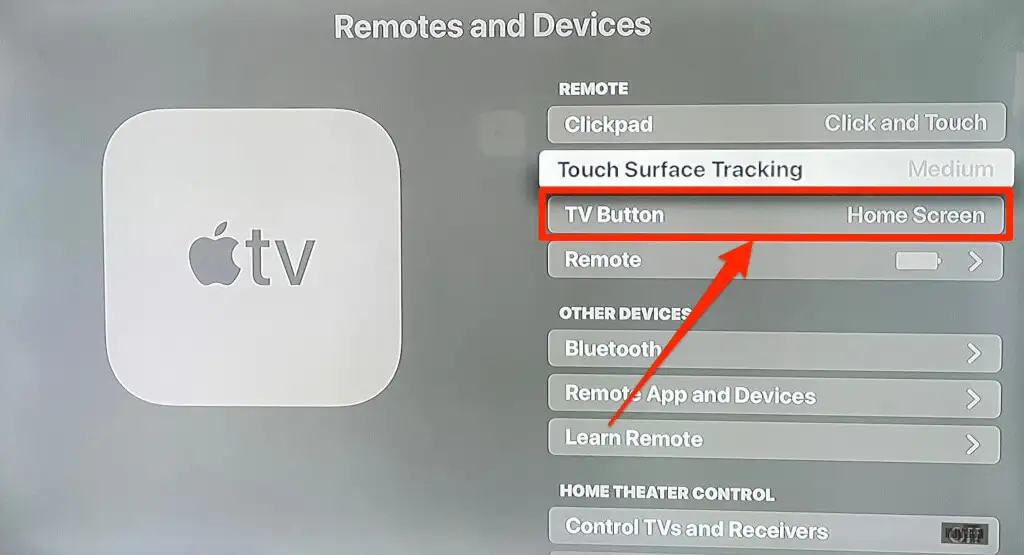
5. Abilita gli aggiornamenti automatici delle app e gli aggiornamenti software
È semplicissimo installare e aggiungere app su Apple TV. Tuttavia, dover controllare manualmente l'App Store per gli aggiornamenti delle app può essere stancante e far perdere tempo. Ecco perché dovresti configurare la tua Apple TV per aggiornare automaticamente un'app non appena c'è una nuova versione nell'App Store. È anche una buona idea impostare la tua Apple TV per installare automaticamente i nuovi aggiornamenti di tvOS quando sono disponibili.
L'abilitazione degli aggiornamenti automatici di app e software è una soluzione efficace per la risoluzione dei problemi relativi a malfunzionamenti, errori e bug dell'app Apple TV.
Vai su Impostazioni , seleziona App e imposta Aggiorna automaticamente app su Attivato .
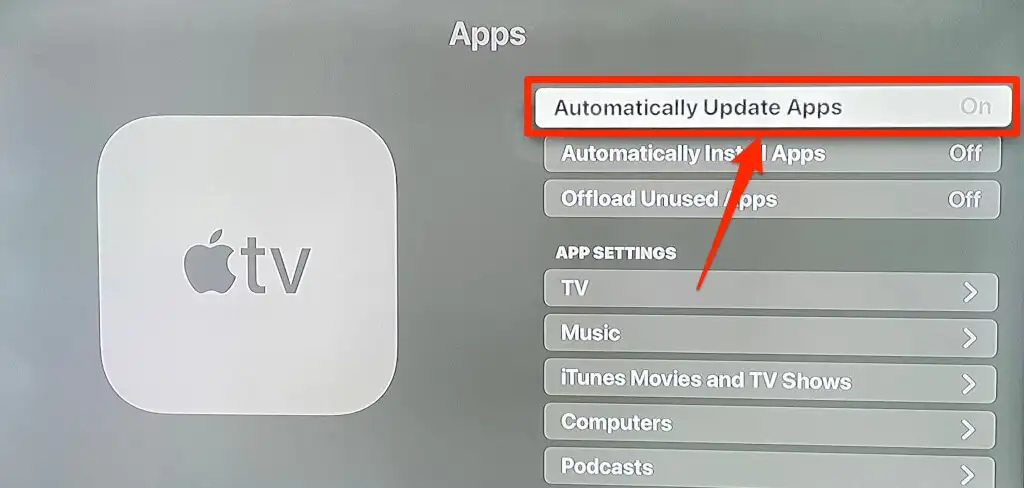
Per abilitare gli aggiornamenti software automatici, vai in Impostazioni > Sistema > Aggiornamenti software e imposta Aggiorna automaticamente su Attivato .
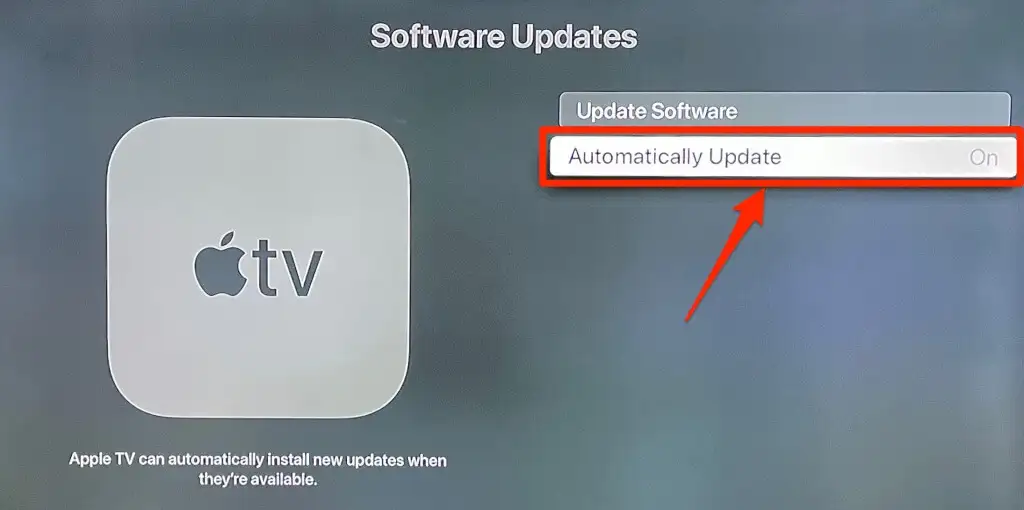
6. Visualizzazione ingrandita e testo in grassetto
Hai un televisore piccolo? Oppure, lo schermo della tua TV è lontano dal tuo divano o letto? Devi spesso strizzare gli occhi per individuare oggetti o dare un senso ai testi? Al momento non c'è modo di aumentare le dimensioni del testo di Apple TV, ma il testo in grassetto dovrebbe aiutarti a vederli meglio.
Vai su Impostazioni > Accessibilità > Display e attiva Testo in grassetto .
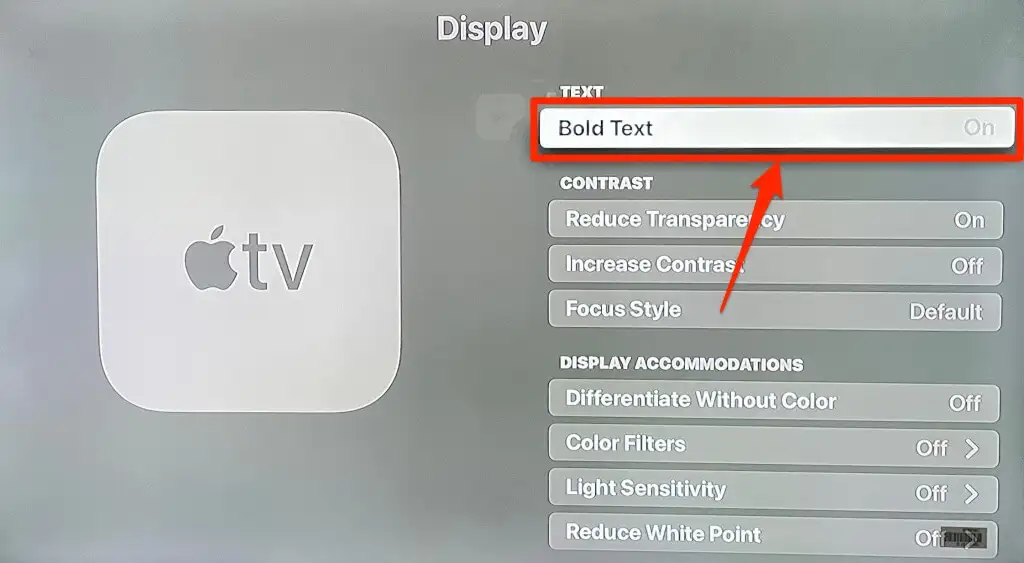
Se hai ancora difficoltà a vedere i testi, usa lo strumento Zoom di tvOS per ingrandire gli elementi sullo schermo in base alle tue preferenze.
Vai su Impostazioni > Accessibilità > Zoom e attiva Zoom .
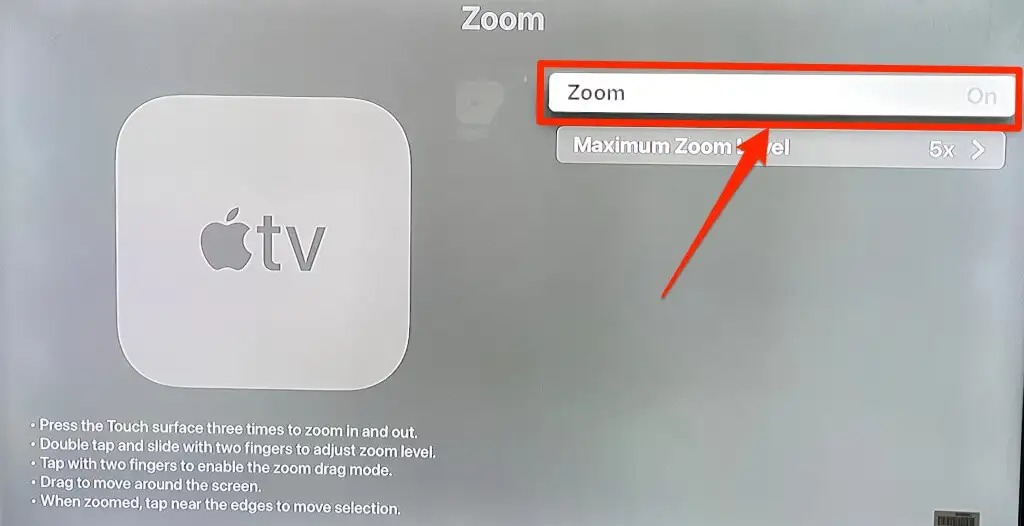
Per ingrandire il contenuto sullo schermo, tocca la superficie touch o il clickpad di Apple TV Remote tre volte consecutive. Questo ingrandirà l'elemento evidenziato sullo schermo. Ripetere il triplo tocco per rimpicciolire.
Per regolare il livello di zoom, tocca due volte e fai scorrere due dita sulla superficie touch o sul clickpad.
7. Passa rapidamente da un'app all'altra
Puoi passare da un'app all'altra sulla tua Apple TV senza dover visitare la schermata principale. Basta premere due volte il pulsante TV per avviare la visualizzazione del cambio app.
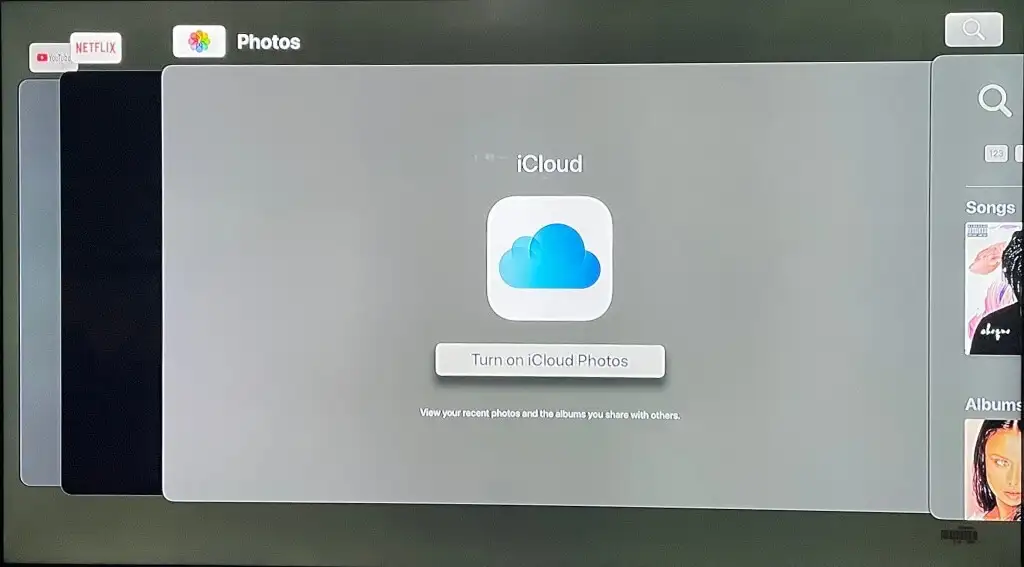
Usa il touchpad o i pulsanti di direzione del telecomando per spostarti a sinistra o a destra fino all'app che desideri aprire. Puoi anche forzare la chiusura delle app dalla vista di cambio app.
Passa all'app che desideri chiudere e scorri verso l'alto sul Clickpad o sul Touch Surface finché l'anteprima dell'app non è più visualizzata sullo schermo. Premi il pulsante Indietro o TV per uscire dalla visualizzazione del cambio app.
Non fermarti qui
Vuoi saperne di più su tutte le funzionalità e le impostazioni di Apple TV 4K? Consulta la guida utente ufficiale di Apple TV. È un documento lungo, ma copre le impostazioni di base e avanzate che devi conoscere.
